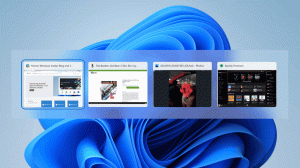Alterar resolução de exibição na atualização de criadores do Windows 10
A partir do Windows 10 build 15002, o sistema operacional obteve uma nova página Display no aplicativo Configurações. Ele vem com uma interface de usuário atualizada que altera o layout dos controles e funções. Veja como alterar a resolução da tela no Windows 10 Creators Update.
No Windows 10 Creators Update, a Microsoft retrabalhou a página Display novamente em comparação com as versões anteriores do Windows 10. A nova página é mais simplificada. Todas as suas funções estão localizadas em uma única página, incluindo a opção de resolução de exibição, tamanho e escala do texto e configurações para várias exibições.
Esta é a aparência da página Display na Atualização de Aniversário do Windows 10 (versão 1607):
Na Atualização para Criadores do Windows 10, é assim:
Para Alterar resolução de exibição na atualização de criadores do Windows 10, você precisa fazer o seguinte.
-
Abrir configurações.
- Vá para Sistema - Tela.
- Lá, vá para a lista suspensa "Resolução" à direita. Ele está localizado em "Escala e layout".
- Escolha a resolução de tela necessária e pronto.
Existe um método alternativo para abrir as opções de exibição diretamente. Clique com o botão direito no espaço vazio da área de trabalho e escolha "Configurações de exibição" no menu de contexto:
A página de configurações necessária será aberta imediatamente.
Finalmente, você pode abrir o Display usando o seguinte comando:
ms-settings: display
Abra várias páginas de configurações diretamente na atualização de aniversário do Windows 10
De acordo com a Microsoft, essas novas opções de Configurações de vídeo foram adicionadas com base no feedback do usuário sobre as configurações mais comumente usadas. Agora o usuário precisa executar menos cliques para acessar as opções usadas com frequência. Como você pode ver nas capturas de tela deste artigo, a página de exibição atualizada traz várias mudanças para tornar a interface do usuário mais clara e amigável. Agora, você pode alterar a resolução do seu monitor diretamente na página principal.
É isso.